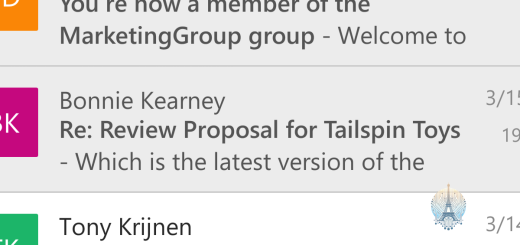La capacité sans fil est désactivée, comment la réparer sur Windows?
Avez-vous rencontré des problèmes avec la fonctionnalité sans fil de votre ordinateur Windows? Dans cet article, nous allons vous montrer comment réactiver la capacité sans fil et résoudre ce problème.
Activer l’option sans fil
Pour activer l’option sans fil sur Windows, commencez par appuyer sur la touche de fonction Fonction + F2 sur votre clavier. Ensuite, ouvrez le Gestionnaire de périphériques en recherchant dans la barre de recherche de Windows. Cliquez sur Adaptateurs réseau pour afficher les options disponibles. Faites un clic droit sur votre carte réseau sans fil et sélectionnez Activer dans le menu contextuel. Si cela ne fonctionne pas, assurez-vous que vos pilotes de périphériques sont à jour en utilisant Windows Update.
Vérifier les paramètres de gestion de l’alimentation de votre adaptateur réseau sans fil
Assurez-vous que l’adaptateur réseau sans fil est activé dans les paramètres de gestion de l’alimentation de votre ordinateur. Pour ce faire, allez dans le Gestionnaire de périphériques en appuyant sur la touche Windows + X, puis sélectionnez Gestionnaire de périphériques. Cherchez votre adaptateur réseau sans fil, cliquez dessus avec le bouton droit de la souris, puis sélectionnez Propriétés. Allez dans l’onglet Gestion de l’alimentation et assurez-vous que l’option Autoriser à éteindre cet appareil pour économiser de l’énergie n’est pas cochée. Si c’est le cas, décochez-la.
Ces étapes devraient réactiver la capacité sans fil de votre ordinateur.
Mettre à jour le pilote de votre adaptateur réseau sans fil
Pour mettre à jour le pilote de votre adaptateur réseau sans fil, ouvrez le Gestionnaire de périphériques en tapant Gestionnaire de périphériques dans la barre de recherche Windows. Cliquez avec le bouton droit sur votre adaptateur réseau sans fil, puis sélectionnez Mettre à jour le pilote. Choisissez l’option de recherche automatique pour que Windows recherche et installe les derniers pilotes disponibles. Une fois la mise à jour terminée, redémarrez votre ordinateur pour appliquer les modifications. Vérifiez maintenant si la capacité sans fil est réactivée.
Si le problème persiste, envisagez de contacter le support technique de votre fabricant d’ordinateur.
Ajuster les paramètres d’alimentation et sauvegarder vos fichiers
- Vérifiez si le mode avion est activé sur votre ordinateur
- Assurez-vous que le commutateur de la connectivité sans fil est activé
- Vérifiez les paramètres d’alimentation pour s’assurer que le mode de vol n’est pas activé
- Essayez de redémarrer votre ordinateur pour réinitialiser la connectivité sans fil
- Vérifiez s’il y a des mises à jour disponibles pour les pilotes de votre adaptateur sans fil
- Effectuez une restauration du système à un moment où la connectivité sans fil fonctionnait correctement